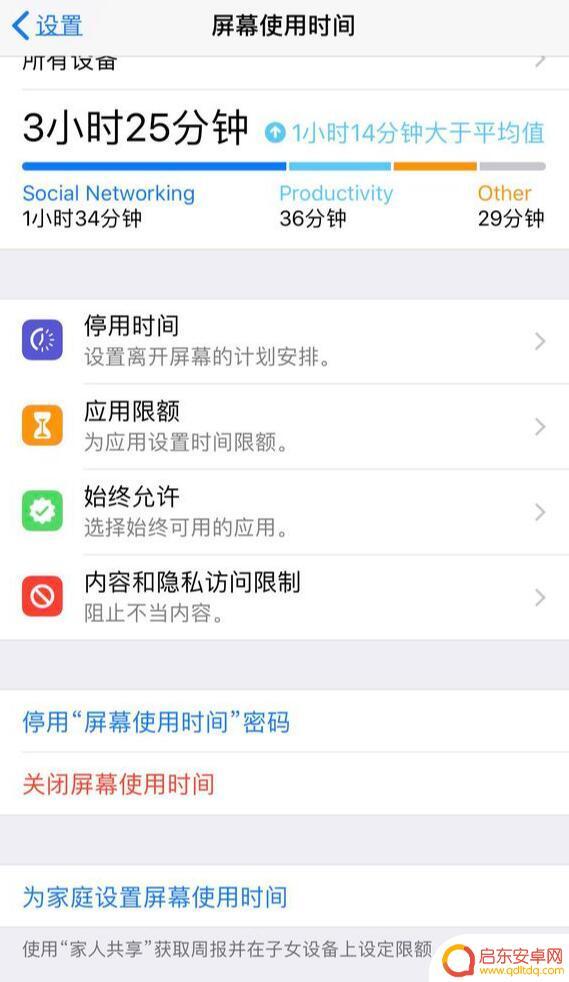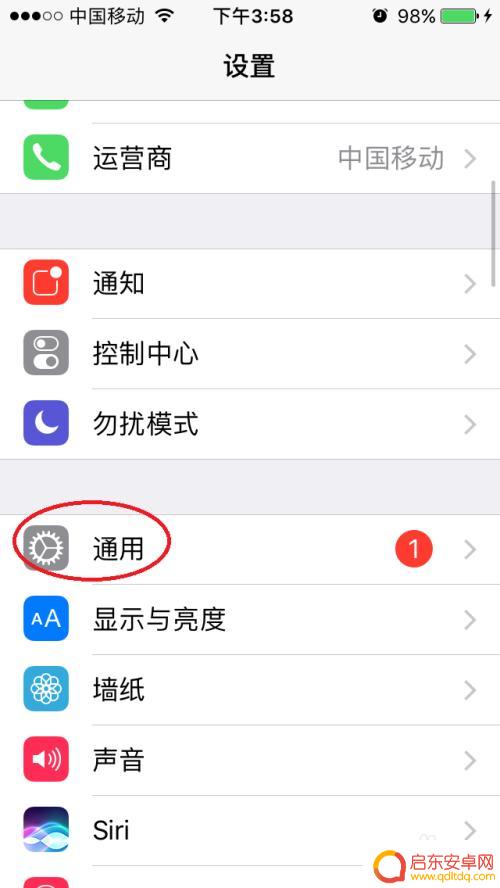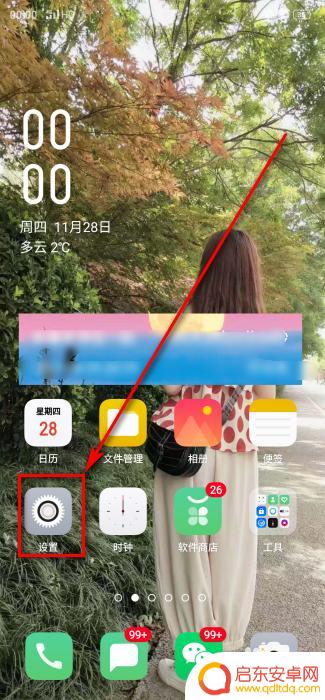苹果手机怎么找隐身图标 找回 iPhone 上隐藏的应用图标步骤
近年来苹果手机已经成为了人们生活中不可或缺的一部分,其强大的功能和简洁的界面受到了广大用户的喜爱,有时候我们可能会遇到一些意想不到的问题,例如应用图标的意外隐藏。当我们在 iPhone 上找不到某个应用程序的图标时,可能会感到困惑和不知所措。不过幸运的是苹果手机提供了一种简单而有效的方法,可以帮助我们找回隐藏的应用图标。接下来我将为大家介绍一下找回 iPhone 上隐藏应用图标的步骤。
找回 iPhone 上隐藏的应用图标步骤
若您的设备已经更新至iOS 12或者更新系统,请按如下方法操作:
1.打开【设置】,找到【屏幕使用时间】并打开。选择“内容和隐私访问限制”,然后输入“屏幕使用时间”的密码。
(提示:如果您之前有开启“访问限制”,那么这里的密码就是“访问限制”中设定的密码。)
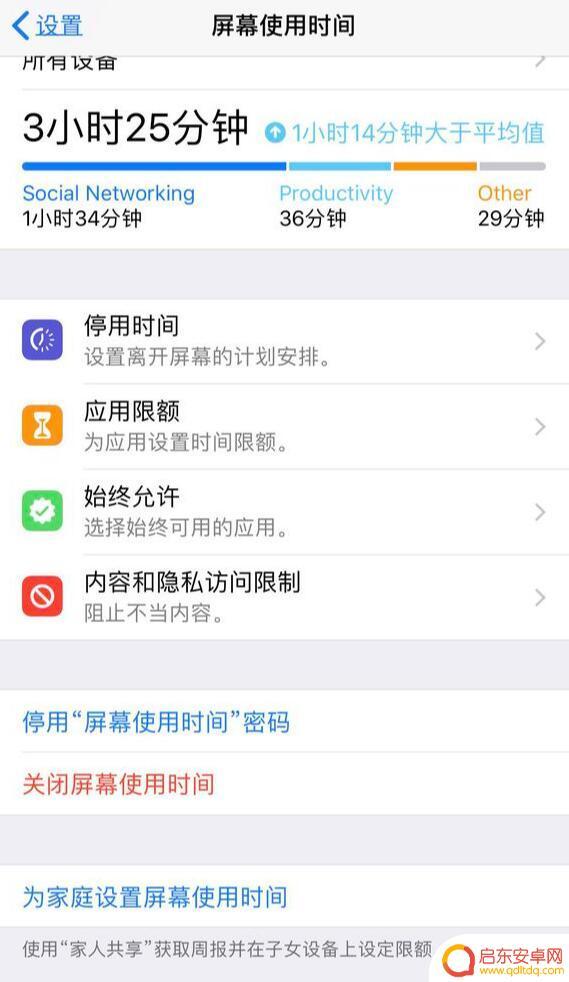
2.轻点“允许的应用”,选择您要允许访问的应用即可。
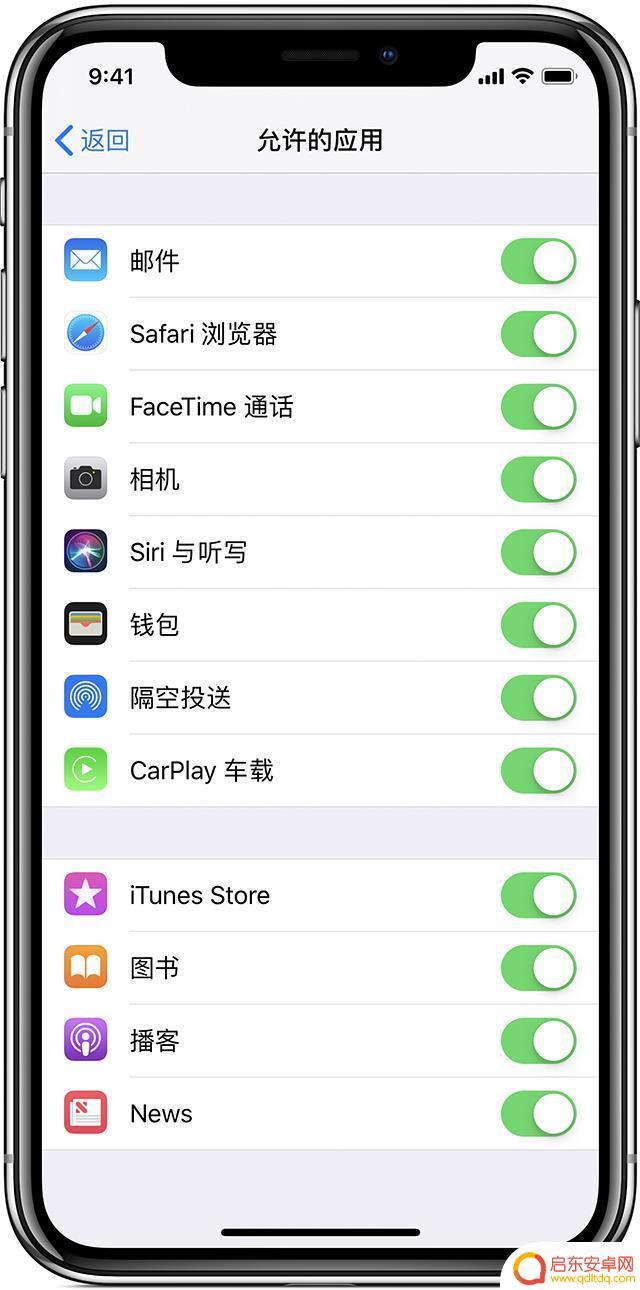
如果您在此关闭了某个应用或功能,它就会在主屏幕上被隐藏,而不会被删除。
如果您使用的是更早的iOS系统,请按如下方法操作:
依次打开手机【设置】-【通用】-【访问限制】,输入密码之后,在里面开启您想要显示的应用,或者直接停用“访问限制”功能,在桌面上显示所有的应用图标。
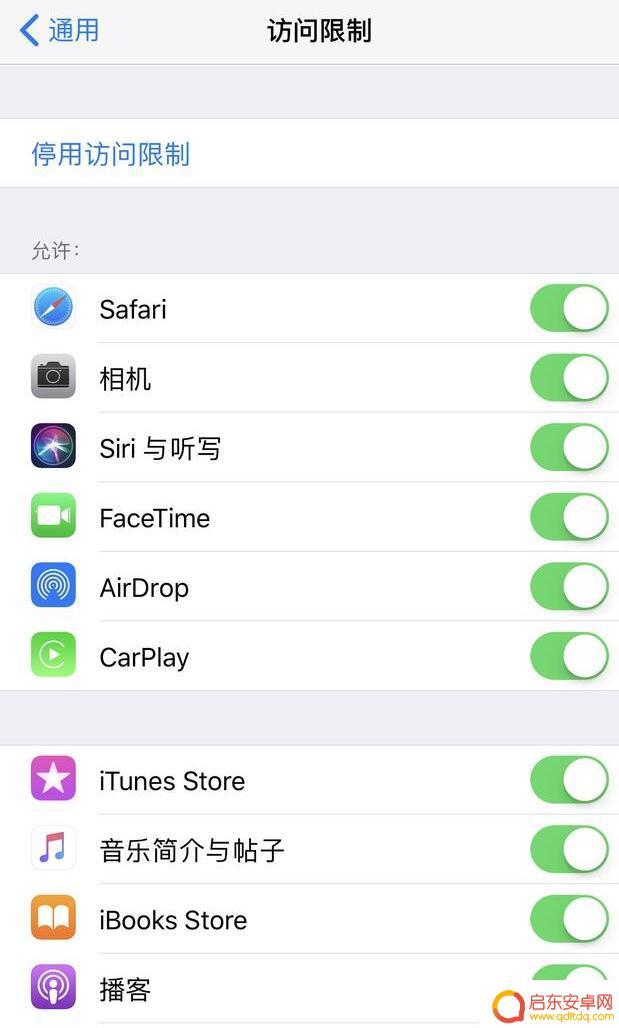
此外,如果您是不小心删除了应用。您可以通过App Store来重新下载iOS系统自带的应用,或者通过来免费下载一些其它应用。
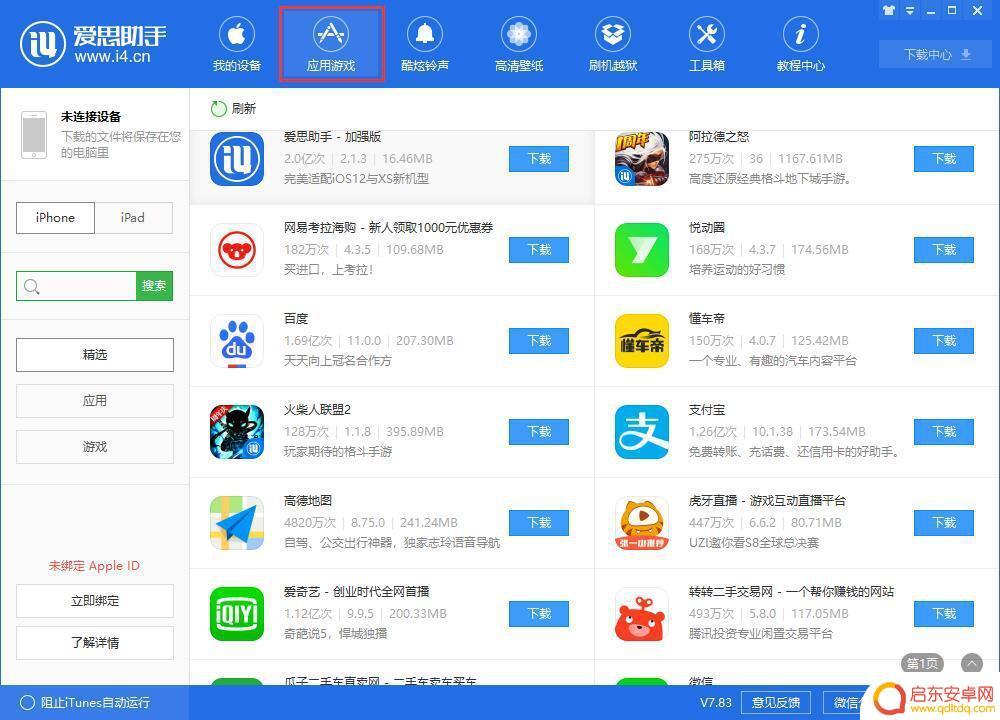
以上就是苹果手机如何找到隐身图标的全部内容,如果您不清楚,可以按照小编的方法进行操作,希望这对大家有所帮助。
相关教程
-
苹果手机下面的图标隐藏了怎么办 怎么在 iPhone 上找回隐藏的应用图标
苹果手机上的图标隐藏功能是为了让用户能够更加个性化地管理应用程序,有时我们可能会不小心隐藏了某些应用图标,导致无法在主屏幕或其他文件夹中找到它们。当我们在iPhone手机上隐藏...
-
苹果手机批量之后图标隐藏到哪里了 找回 iPhone 隐藏的应用图标的方法
随着苹果手机的批量生产,一些用户发现他们的应用图标突然消失了,这个问题引起了广泛关注,许多人都在寻找iPhone隐藏应用图标的解决方法。毫无疑问这对于我们来说是一个令人困惑和不...
-
苹果手机软件图标怎么隐藏起来 怎么在iPhone上隐藏APP的图标
在iPhone手机上,有时候我们希望隐藏一些不常用的应用程序图标,以保持桌面整洁或者保护隐私,针对这个问题,我们可以通过一些小技巧来隐藏应用程序图标。其中一种方法是利用苹果手机...
-
隐藏手机桌面图标怎么操作方法 手机隐藏桌面图标的教程步骤
在日常使用手机的过程中,我们常常会因为桌面图标过多而感到混乱和疲惫,不过有一种方法可以帮助我们隐藏手机桌面图标,让界面更加简洁整洁。通过简单的操作步骤,我们可以轻松隐藏不常用的...
-
怎么把手机app隐藏图标 手机应用程序图标隐藏的方法
在日常使用手机的过程中,我们经常会有一些私人应用或者不想被他人发现的应用需要隐藏起来,怎么才能把手机应用程序图标隐藏起来呢?隐藏手机应用程序图标的方法有很多种,比如通过设置手机...
-
vivo手机图库找不到了 vivo手机桌面图标不见了怎么找回
最近有不少vivo手机用户反映,他们的手机出现了图库或桌面图标不见的情况,让他们很困扰,对于这种情况,我们可以按照以下步骤尝试找回丢失的图库或桌面图标...
-
手机access怎么使用 手机怎么使用access
随着科技的不断发展,手机已经成为我们日常生活中必不可少的一部分,而手机access作为一种便捷的工具,更是受到了越来越多人的青睐。手机access怎么使用呢?如何让我们的手机更...
-
手机如何接上蓝牙耳机 蓝牙耳机与手机配对步骤
随着技术的不断升级,蓝牙耳机已经成为了我们生活中不可或缺的配件之一,对于初次使用蓝牙耳机的人来说,如何将蓝牙耳机与手机配对成了一个让人头疼的问题。事实上只要按照简单的步骤进行操...
-
华为手机小灯泡怎么关闭 华为手机桌面滑动时的灯泡怎么关掉
华为手机的小灯泡功能是一项非常实用的功能,它可以在我们使用手机时提供方便,在一些场景下,比如我们在晚上使用手机时,小灯泡可能会对我们的视觉造成一定的干扰。如何关闭华为手机的小灯...
-
苹果手机微信按住怎么设置 苹果手机微信语音话没说完就发出怎么办
在使用苹果手机微信时,有时候我们可能会遇到一些问题,比如在语音聊天时话没说完就不小心发出去了,这时候该怎么办呢?苹果手机微信提供了很方便的设置功能,可以帮助我们解决这个问题,下...